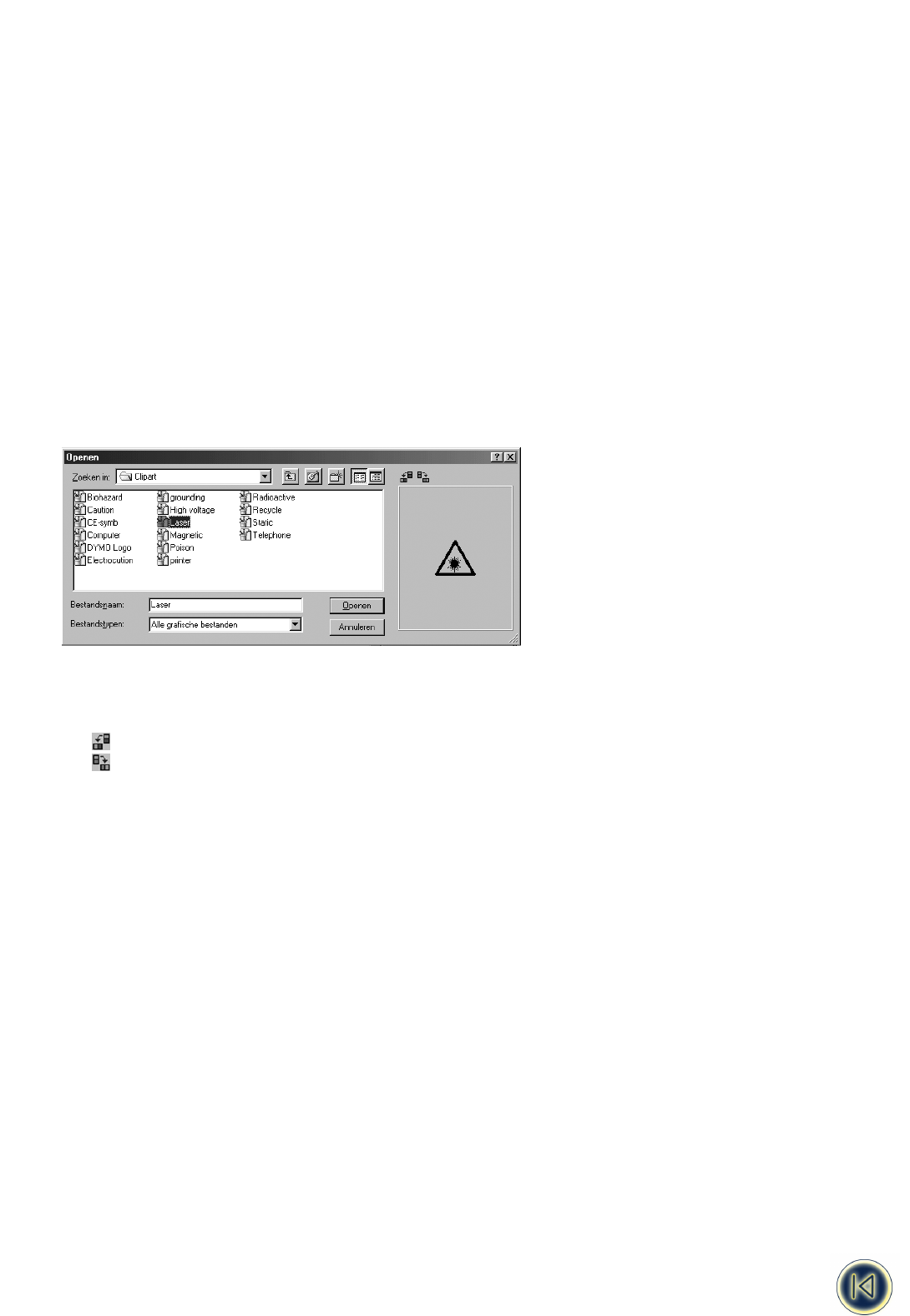Afbeeldingen gebruiken
Elke labelreeks kan een bibliotheek van afbeeldingen bevatten die toegevoegd kunnen worden aan een label als het label afge-
drukt wordt. U kunt maximaal 32 afbeeldingen invoegen in elke labelreeks. U kunt afbeeldingen dupliceren binnen de label-
reeks en de kopieën dan verticaal of horizontaal spiegelen om verschillende versies van dezelfde afbeelding beschikbaar te stel-
len. Als u een label afdrukt via de ILP219 printer hebt u de mogelijkheid om maximum twee afbeeldingen toe te voegen (één
aan het begin van het label en één op het einde).
Een afbeelding invoegen
U kunt aan uw labelreeks een afbeelding toevoegen vanuit een bestand. Het formaat kan BMP, JPG, PCX, PNG, TIF, WMF of
EMF zijn. De afbeelding wordt veranderd in een monochrome bitmapafbeelding en wordt automatisch ingesteld op een hoogte
van 48 pixels en een breedte waarbij de aspectratio in stand wordt gehouden.
Zo voegt u een afbeelding in
1. Selecteer het tabblad Afbeeldingen.
2. Selecteer Afbeelding in het menu Invoegen.
Het dialoogvenster "Openen" verschijnt.
3. Selecteer het grafisch bestand dat u wenst in te voegen.
De afbeelding wordt afgebeeld in het voorbeeldvak van het dialoogvenster.
Als u de afbeelding wilt roteren, moet u dit nu doen, voordat u de afbeelding werkelijk invoegt in de labelreeks. Dit omdat
de afbeeldingen bij het importeren vergroot of verkleind worden voor een optimale hoogte. Het roteren van een afbeelding
na het importeren zou de beeldkwaliteit beïnvloeden.
4. Klik op een van de volgende knoppen:
• om de afbeelding 90 graden naar links te roteren.
• om de afbeelding 90 graden naar rechts te roteren.
5. Klik op Openen.
De afbeelding die u selecteerde verschijnt in het overzicht Afbeeldingen met dezelfde naam als het bronbestand. U kunt er
nu voor opteren om de afbeelding te kopiëren of de afbeelding verticaal of horizontaal te spiegelen.
Een afbeelding kopiëren
Eens een afbeelding ingevoegd is, kunt u kopieën van de afbeelding maken met verschillende namen. Dit is handig als u dezelf-
de afbeelding wilt vanuit een andere afdrukstand.
Zo kunt u een afbeelding kopiëren
1. Selecteer het tabblad Afbeeldingen.
2. Selecteer de afbeelding die u wenst te kopiëren.
3. Klik op Dupliceren.
Er verschijnt een nieuwe versie van de afbeelding. De nieuwe afbeelding heeft dezelfde naam als de originele, maar er is
een nummer aan toegevoegd. Zo zal een kopie van een afbeelding met de naam logo de naam logo1 krijgen.
Een afbeelding spiegelen
Mogelijk wenst u meerdere versies van dezelfde afbeelding, maar dan in verschillende afdrukstanden om ze te gebruiken op
verschillende labeltypes. U kunt een afbeelding verticaal of horizontaal spiegelen vanuit het overzicht Afbeeldingen.
Zo kunt u een afbeelding spiegelen
1. Selecteer het tabblad Afbeeldingen.
32